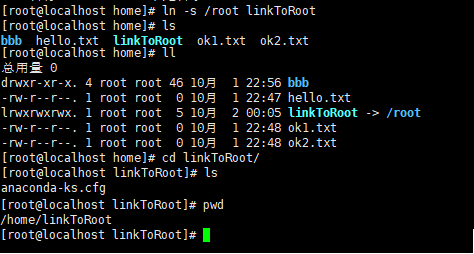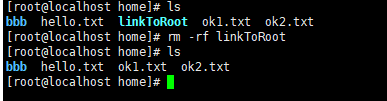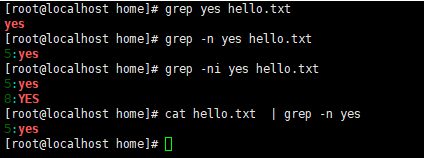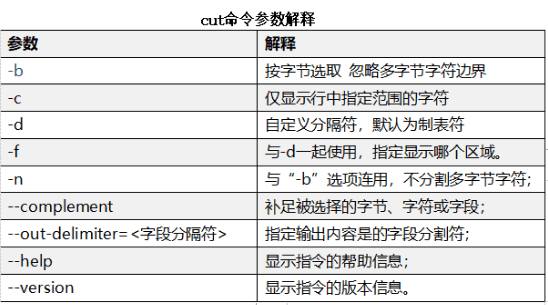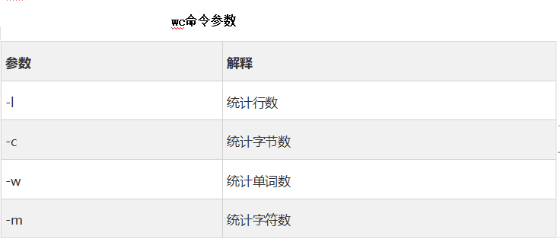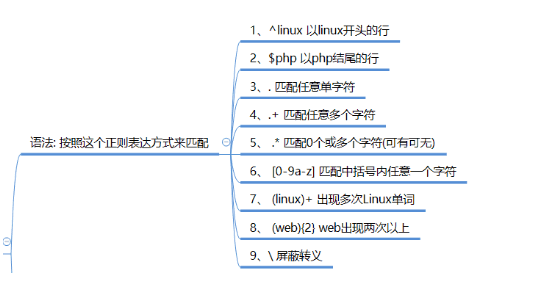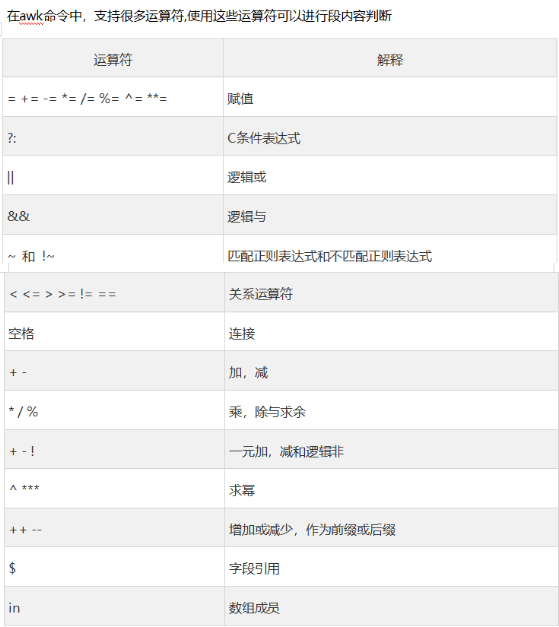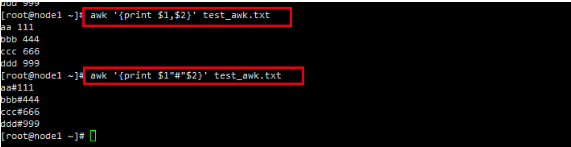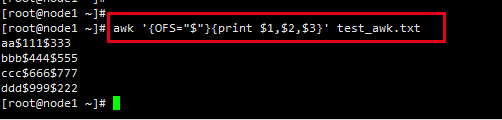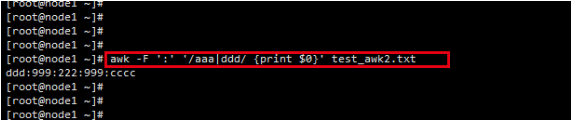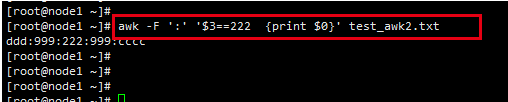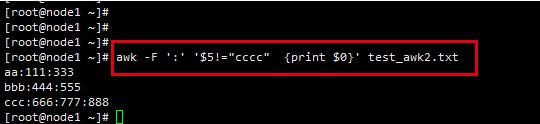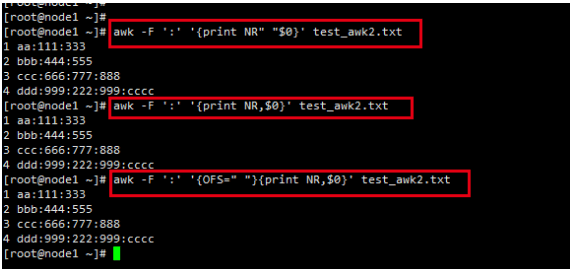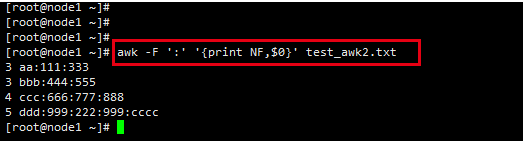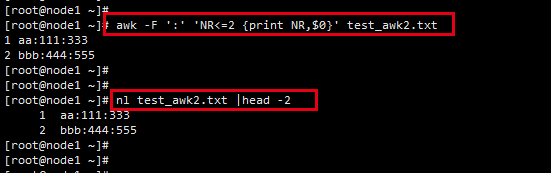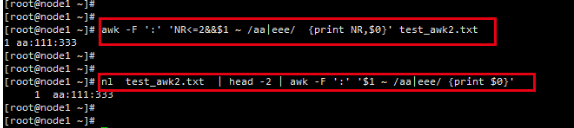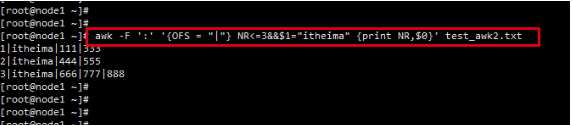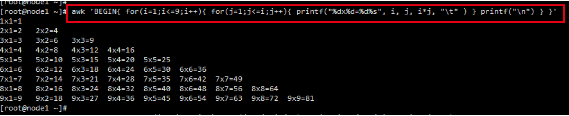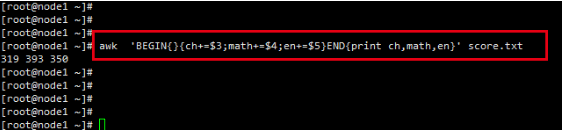最近用linux指令比较多,总结一些常用的放在这里,自己以后用的话就可以查看了。
关注博主不迷路,获取更多干货资源

1 man
查看命令手册
2 pwd
显示当前路径
3 cd
目录切换,change directory
| cd .. 返回上一级
cd / 返回根目录
cd - 返回上一个操作的目录(这个还有点意思)
|
4 ls ll
展示目录
| ls [选项] 目录
-a 显示隐藏的文件/文件夹
-l 等于ll,显示文件详细信息
-h 人性化展示文件大小
ls /root 查看root下的目录
|
5 tree
以树的形式展示目录结构
6 touch
创建文件
| touch 文件名称
touch 文件名称 文件名称 (创建多个文件)
|
7 mkdir
创建目录
| mkdir [选项] 目录名称
常用选项
-p 递归创建,就是如果目录名称是多级,比如/aa/bb/cc,加入没有aa,他就会创建。不写-p的话,就创建不了
|
8 mv
移动文件与目录或重命名
| mv oldNameFile newNameFile 重命名
mv source dest 移动文件
|
9 cp
拷贝文件
| cp [选项] sorce dest
常用选项
-r 递归复制整个文件夹
\cp 表示强制覆盖:如果某个文件或者文件夹里的文件在目标位置存在,那么系统会提示是否覆盖,使用\cp就强制复制,没有提示
|
9.1 scp
跨服务器拷贝文件
| scp [选项] file_source file_target
常用选项
-r 递归复制整个文件夹
\cp 表示强制覆盖:如果某个文件或者文件夹里的文件在目标位置存在,那么系统会提示是否覆盖,使用\cp就强制复制,没有提示
|
9.1.1 从本地复制到远程
| scp -r local_folder remote_username@remote_ip:remote_folder
scp -r local_folder remote_ip:remote_folder
scp -r /home/music/ [email protected]:/home
scp -r /home/music/ www.runoob.com:/home
|
9.1.2 从远程复制到本地
| scp [email protected]:/home/music /home/music/1.mp3
scp -r www.runoob.com:/home/others/ /home/music/
|
10 rm
删除文件或文件夹
| rm [选项] 要删除的文件或者文件夹
常用选项
-r 递归删除整个文件夹
-f 强制删除不提示
|
11 cat
查看文件内容
| cat [选项] 要查看的文件
常用选项
-n :显示行号
| more :(cat -n 1.txt | more)分页显示,加在指令最后,回车下一行,空格下一页
|
12 more
查看文件内容
| more [选项] 要查看的文件
和cat一样,只不过里面内置了滚屏换行等指令,和vim里的一样
|
13 less
查看文件内容
| less [选项] 要查看的文件
和less不同的是,less是只加载当前内容,而more是一次性加载所有内容,对于大文件的查看这个就有用
|
14 echo
输出内容到控制台
| echo [选项] [输出内容]
echo $PATH :输出当前环境变量的路径
echo $PWD :当前路径
|
15 重定向 > >>
覆盖和追加
| ls -l > 文件 :列表的内容写入文件a.txt中(覆盖写)
ls -al >> 文件 :列表的内容追加到文件aa.txt的末尾
cat 文件1 > 文件2 :文件1的内容覆盖到文件2
echo "内容" >> 文件 :“内容”追到到文件aaa.txt的末尾
文件不存在,则创建
|
16 head
显示文件的开头部分,默认显示10行
| head 文件 :查看文件头10行内容
head -n 文件 :-5 查看文件头5行内容
|
17 tail
用于输出文件中尾部的内容,默认显示后10行内容
| tail 文件 :查看文件后10行内容
tail -n 文件 :-5 查看文件后5行内容
tail -f 文件 :实时追踪该文档的所有更新
tail -1000f :动态查看后1000行内容,一般查看日志用
|
18 ln
软链接也叫符号链接,类似于windows里的快捷方式,主要存放了链接其他文件的路径
| ln -s [原文件或目录] [软链接名] :给原文件创建一个软链接
rm -rf [软链接名] :删除软链接
当我们只用pwd指令查看目录时,仍然看到的是软链接所在目录
motherFucker特别注意:注意删除软链接的时候链接名后面不要加/,比如我上图软链接指向root,指向 rm -rf linkToRoot/ ,导致我的root下所有东西全部删掉了
|
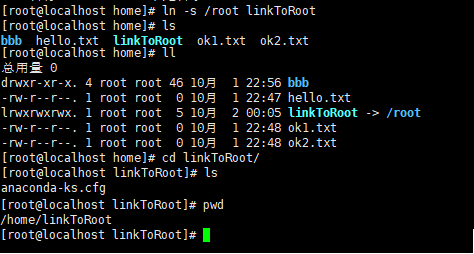
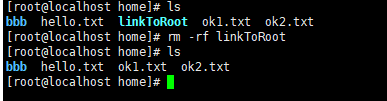
19 find
find指令将从指定目录向下递归地遍历其各个子目录,将满足条件的文件或者目录显示在终端
| find [搜索范围] [选项]
常用选项
-name<查找方式> :按照指定的文件名查找模式查找文件
-user<用户名> :查找属于指定用户名的所有文件
-size<文件大小> :按照指定的文件大小查找文件
|
1
2
3
4
5
6
7
8
9
10
11
12
13
14
15
16
17
| find . -amin -10 # 查找在系统中最后10分钟访问的文件
find . -atime -2 # 查找在系统中最后48小时访问的文件
find . -[empty()](http://www.xfcodes.com/php/hanshu/32808.htm) # 查找在系统中为空的文件或者文件夹
find . -group cat # 查找在系统中属于 groupcat的文件
find . -mmin -5 # 查找在系统中最后5分钟里修改过的文件
find . -mtime -1 #查找在系统中最后24小时里修改过的文件
find . -nouser #查找在系统中属于作废用户的文件
find . -user fred #查找在系统中属于FRED这个用户的文件
find /home -name hello.txt #根据名称查找/home目录下的hello.txt文件
find /opt -user nobody #查找/opt目录下,用户名为nobody的文件
find / -size +5M #查找整个linux系统大于5m的文件(+n 大于,-n 小于,n 等于)
find . -type f | xargs grep 'your_string' #在当前目录搜索文件内容含有某字符串(大小写敏感)的文件
find . -type f -name '*.sh' | xargs grep 'your_string' #在当前目录搜索文件内容含有某字符串(大小写敏感)的特定文件
find . -type f -name '*.sh' | xargs grep -i 'your_string' 在当前目录搜索文件内容含有某字符串(忽略大小写)的特定文件
|
20 which
查看可执行文件的位置
| which pwd #查找pwd命令的路径
which ls
which java
|
21 whereis
用于查可直接执行的命令、源文件和man文件
| [root@node1 ~]
mysql: /usr/bin/mysql /usr/lib64/mysql /usr/include/mysql /usr/share/mysql /usr/share/man/man1/mysql.1.gz
[root@node1 /]
pwd: /usr/bin/pwd /usr/share/man/man1/pwd.1.gz
|
22 locate
locate指令可以快速定位文件路径。
locate指令利用事先建立的系统中所有文件名称和路径的locate数据库实现快速定位给定的文件。
locate指令无需遍历整个文件系统,查询速度较快。
为了保证查询结果的准确度,管理员必须定期更新locate时刻。
| updatedb
locate 搜索文件
由于locate指令基于数据库进行查询,所以第一次运行前,必须使用updatedb指令创建locate数据库
|
23 grep和管道 |
grep过滤查找,管道符“|”表示将前一个命令的处理结果输出传递给后面的命令处理
| grep [选项] 查找内容 源文件
常用选项
-n :显示匹配行及行号
-i :忽略字母大小写
-c : 输出结果有多少行
--color :加在语句最后,可以高亮显示搜索的内容(xshell好像不用这个,默认就标亮了)
|
- 请在hello.txt文件中,查找“yes”所在行,并且显示行号
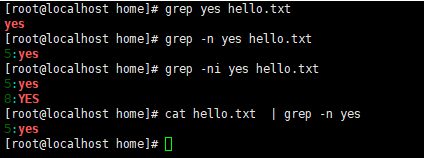
24 压缩和解压缩tar
tar指令是打包指令,最后打包的文件是tar.gz的文件
| tar [选项] XXX.tar.gz 打包的内容
tar -zcvf a.tar.gz a1.txt a2.txt :压缩(痔疮危房)
tar -zxvf myhome.tar.gz -C /home/ :解压(止血危房) ,不写目标目录,默认当前目录
常用选项
-z :打包同时压缩
-x :解包.tar文件
-v :显示详细信息
-f :指定压缩后的文件名
-c :产生.tar打包文件
|
25 上传下载
| yum install -y lrzsz
rz :上传
sz 文件路径 :下载
|
26 hostname
查看主机名
修改主机名(不用重启)
| hostnamectl --static set-hostname xiaoMaZhuJiMing
|
| /etc/sysconfig/network
这个目录下如果配置了HOSTNAME,删掉这个配置吧
|
27 history
查看已经执行过的历史命令,也可以执行历史命令
| history :显示历史所有指令
history 10:显示最近使用的10个指令
!198 :执行编号为198的指令
|
28 wget下载
| yum install wget
wget 下载链接
wget http://download.redis.io/releases/redis-4.0.2.tar.gz
|
29 关机
| reboot : 重新启动
shutdown -h now : 马上关机(断电关机)
halt : 立刻关机(centos) (不断电关机)
|
30 清屏
31 时间日期
显示时间
| date :显示当前时间信息
date "+%Y %m %d %H %M %S" :显示年月日时分秒,+号必须有,其他中间分隔符用什么都可以
|
设置时间
| date -s 字符串时间 :(date -s "1995-07-14 00:00:00")
|
显示日历
| cal :显示这个月的日历
cal 2020 :显示2020年的日历
|
32 cut
cut -c N-M 文件名 :N-M表示段区间,比如 1- , 2-4 , -5等
cut -d “切割符” -f N,M 文件名 :N,M表示第几段,索引从1开始,不是0
文件内容查看命令,cut命令可以从一个文本文件或者文本流中提取文本列
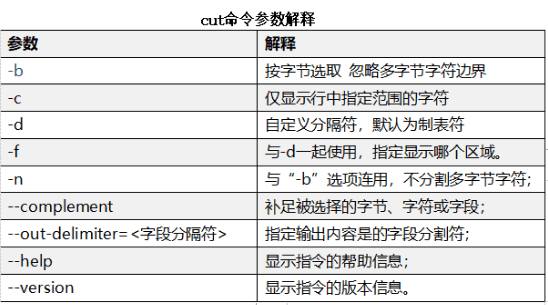
练习
如有一个学生报表信息文件stu.txt,包含id、name、age、score.
| id name age score
01 tom 18 78
02 jack 20 85
03 bill 16 90
04 mary 24 77
05 anna 21 85
|
1)使用-d和-f显示文件中的指定的列
1
2
3
4
5
6
7
8
9
10
11
12
13
14
15
16
17
18
19
20
21
22
| #显示id列
[root@node1 shell]# cut -d " " -f 1 stu.txt
id
01
02
03
04
05
#显示name和age列
[root@node1 shell]# cut -d " " -f 2,3 stu.txt
name age
tom 18
jack 20
bill 16
mary 24
anna 21
解释:
-d “ ” :用来指定文件字段之间的分隔符,如果文件的分隔符是制表符则不需要指定该参数
-f 数字 :用来指定哪一列
|
2)–complement 选项提取指定字段之外的列(打印除了第二列之外的列,就是反选)
| [root@node1 shell]
id age score
01 18 78
02 20 85
03 16 90
04 24 77
05 21 85
|
3)指定字段的字符或者字节范围
| cut命令可以将一串字符作为列来显示,字符字段的记法:
N-:从第N个字节、字符、字段到结尾;
N-M:从第N个字节、字符、字段到第M个(包括M在内)字节、字符、字段;
-M:从第1个字节、字符、字段到第M个(包括M在内)字节、字符、字段。
|
1
2
3
4
5
6
7
8
9
10
11
12
13
14
15
16
17
18
19
20
21
22
23
24
25
26
|
[root@node1 shell]
id n
01 t
02 j
03 b
04 m
05 a
[root@node1 shell]
id
01
02
03
04
05
[root@node1 shell]
ame age score
om 18 78
ack 20 85
ill 16 90
ary 24 77
nna 21 85
|
33 wc
wc -lwc 文件名 :不写参数就是按lwc走
统计行数 单词数 字节数
在默认的情况下,wc将计算指定文件的行数、字数以及字节数。
命令使用格式为:
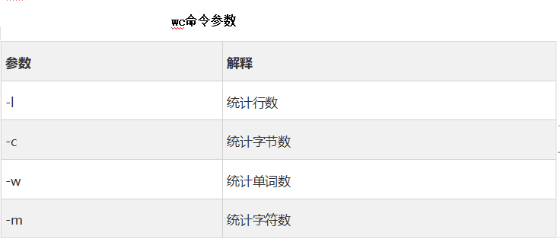
有个文件test_wc.txt,内容如下:
| 1 11
222 bbb
333 aaa bbb
444 aaa bbb ccc
555 aaa bbb ccc ddd
666 aaa bbb ccc ddd eee
|
1)统计指定文件行数、字数、字节数
| [root@node1 shell]
6 21 85 test_wc.txt
|
2)查看根目录下有多少个文件
| root@node1 shell]# ls / | wc -w
24
|
34 awk
awk -F ‘:’ ‘{OFS=”|”} /cc/ {print NF} /aaa|ddd/ {print NR “:” $0}’ $2<$4&&$3=”ccc” {print $2} 文件名
awk -F ‘:’ ‘BEGING{}{total=total+$2}END{print total}’ 文件名
BEGIN{读取文件前的操作}{读取文件后的操作} END {操作完文件之后的操作}
-F 指定文件的切割分隔符
OFS 用来指定输出记录分隔符
NF 一条记录的字段的数目
NR 已经读出的记录数,就是行号,从1开始
$0 代表整个文本行;
$1 代表文本行中的第 1 个数据字段;
$2<代表文本行中的第 2 个数据字段;
$n 代表文本行中的第 n 个数据字段。
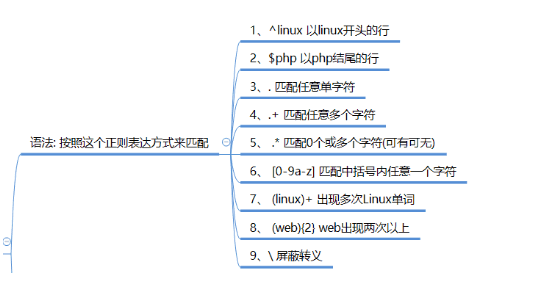
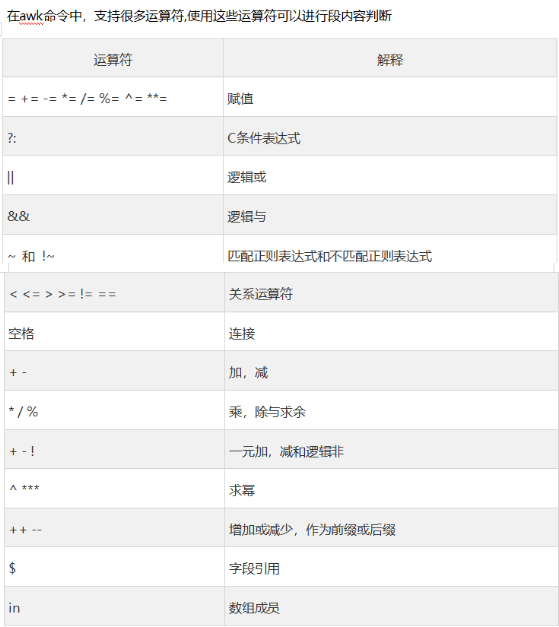

案例一:test_awk.txt
| aaa 111 333
bbb 444 555
ccc 666 777 888
ddd 999 222 999
|
- 打印test_awk.txt 某一段 或者 某几段
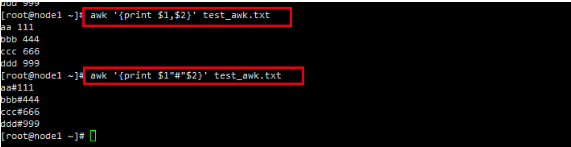
- 打印test_awk.txt 某一段 或者 某几段 重新制定结果的分隔分号
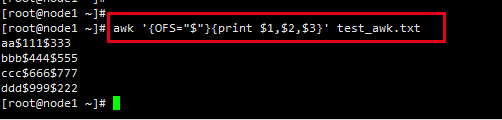
案例二:test_awk2.txt
| aaa:111:333
bbb:444:555
ccc:666:777:888
ddd:999:222:999:cccc
|
- 打印出test_awk2.txt的第1段

- awk正则匹配
2.1 匹配test_awk2.txt中包含cc的内容

2.2 匹配test_awk2.txt中第1段包含cc的内

2.3 匹配test_awk2.txt中第1段包含至少连续两个c的内容

2.4 在test_awk2.txt中如果匹配到abc就打印第1,3段,如果匹配到ccc,就打印 第1,3,4段

2.5 在test_awk2.txt中如果匹配到aaa或者ddd,就打印全部内容
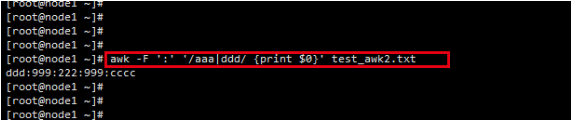
3 awk判断
| aaa:111:333
bbb:444:555
ccc:666:777:888
ddd:999:222:999:cccc
|
3.1 在test_awk2.txt中如果第3段等于222就打印所有内容
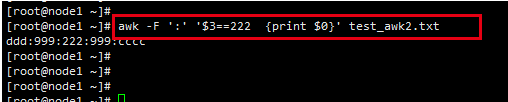
3.2 在test_awk2.txt中如果第3段等于333就打印第一段

3.3 在test_awk2.txt中如果第3段大于等于300就打印第一段

3.4 在test_awk2.txt中如果第5段不等于cccc就打印全部
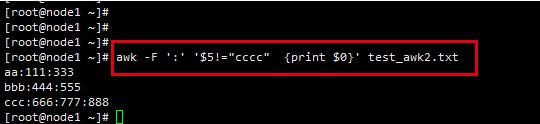
3.5 在test_awk2.txt中如果第1段等于ccc,并且第2段大于300就打印全部

3.6 在test_awk2.txt中如果第1段等于ccc,并且第2段匹配666就打印全部

3.7 在test_awk2.txt中如果第3段小于第4段就打印全部

3.8 在test_awk2.txt中如果第2段等于第4段就打印全部

4 两个关键字
NF 一条记录的字段的数目
NR 已经读出的记录数,就是行号,从1开始
| aaa:111:333
bbb:444:555
ccc:666:777:888
ddd:999:222:999:cccc
|
4.1 打印test_awk2.txt全部内容显示行号
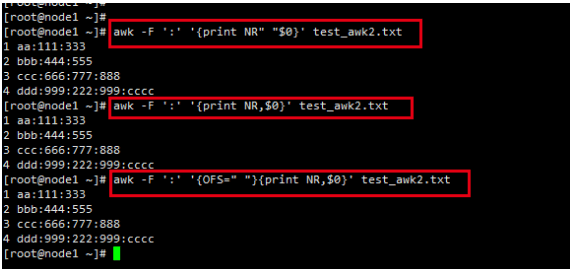
4.2 打印test_awk2.txt全部内容显示段数
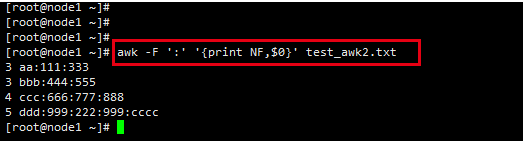
4.3 打印test_awk2.txt前2行,并显示行号 (用二种不同的方式实现)
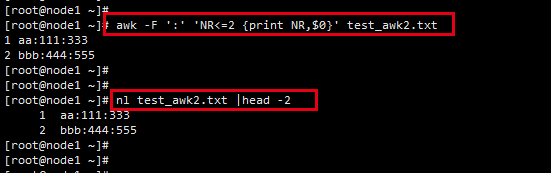
4.4 打印test_awk2.txt前2行,并且第1段匹配 aa或者eee,打印全部,打印行号 (用两种方式)
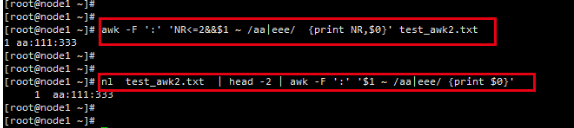
4.5 从test_awk2.txt的前3行中匹配出第2段等于 666,并显示行号

4.6 从test_awk2.txt前3行,把第1段内容替换为itheima,指定分隔符为|,显示行号
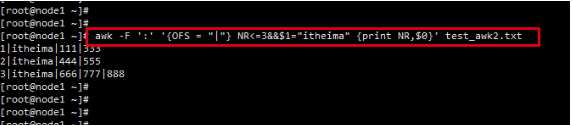
5 分段求和
5.1 对test_awk2.txt中的第2段求和

综合案例
1 对统计当前目录下(/export/data/shell), 所有文本文件的大小

2 打印99乘法表
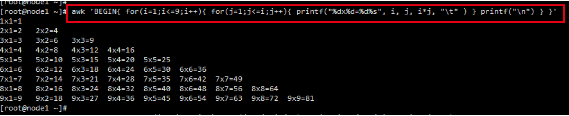
3 求总成绩
| Marry 2143 78 84 77
Jack 2321 66 78 45
Tom 2122 48 77 71
Mike 2537 87 97 95
Bob 2415 40 57 62
|
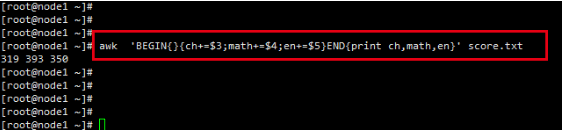
35 date
35.1 获取今天的日期
| date # 2021年 01月 07日 星期四 16:00:16 CST
date +%Y%m%d # 20210107
date +%Y-%m-%d # 2021-01-07
|
35.2 指定日期获取内容 -d或--date=
获取指定日期的年月日格式输出
| date -d "1997-07-14" +%Y%m%d # 19970714
|
获取指定日期的星期(周几)格式输出
| date --date="1997-07-14" +%w # 1
|
35.3 日期加减 -d或--date==
获取上周日期(day,month,year,hour)
| date -d "-1 week" +%Y-%m-%d # 2020-12-31
|
获取昨天日期
| date -d '-1 day' "+%Y-%m-%d"
date --date="-24 hour" +%Y-%m-%d
|
35.4 日期格式化规则
1
2
3
4
5
6
7
8
9
10
11
12
13
14
15
16
17
18
19
20
21
22
23
24
| %a 当前域的星期缩写
%A 当前域的星期全写
%b 当前域的月份缩写
%B 当前域的月份全称
%d 两位的天
%D 短时间格式
%e 短格式天
%F 文件时间格式 same as %Y-%m-%d
%h same as %b
%H 24小时制的小时
%I 12小时制的小时
%j 一年中的第几天
%k 短格式24小时制的小时
%m 双位月份
%M 双位分钟
%r 12小时制的时间表示(时:分:秒,双位) time, 12-hour
%R 24小时制的时间表示 (时:分,双位)time, 24-hour
%s 自基础时间 1970-01-01 00:00:00 到当前时刻的秒数
%T 24小时制时间表示
%u 数字表示的星期(从星期一开始 1-7)
%x 本地日期格式
%X 本地时间格式
%y 两位的年
%Y 年
|
关注博主不迷路